ПРОЧИТАЈТЕ ПРВИ ДЕО ЧЛАНКА: Искуство употребе Microsoft Сурфаце Про 7: Виндовс од шефа
Microsoft Да ли је Сурфаце Пен играчка или користан додатак?
Stylus Microsoft Сурфаце Пен обично се мора купити одвојено од рачунара. Да, понекад америчке продавнице нуде пакете ако желе да се отарасе нечега зависног, или људи који су покушали и "није им се допало" продају цео сет, али то се ретко дешава. Стога, ако желите да испробате унос оловком на Сурфаце-у (било који, не само Про), мораћете посебно да наручите оловку.
Сурфаце Пен (пегла)
Са "теоријом" на тему оловке, а посебно, Microsoft, можете се упознати овде. Сада само главно и кратко. Microsoft захваљујући куповини компаније, Н-Триг је постао један од трендсетера уноса оловком, управо га је имплементирао на Виндовс платформу и већ дуги низ година је унапређује. Опција за почетнике би била да купи Сурфаце Пен модел најновије генерације, чији број артикла почиње са ЕИУ (праћен дигиталним кодом који означава верзију у боји), или у опису на веб страници продавца , присутан је назив Модел 1776. У принципу ће радити и старије верзије, као и специјализоване Сурфаце Цлассроом Пен и Сурфаце Пен Слим. Међутим, могуће су нијансе са карактеристикама (осетљивост на нагиб и број нивоа силе притиска), монтажом на кућиште и тако даље. И даље можете купити оловке других произвођача - од Вацом-а, других произвођача лаптопа (само одређених модела!), малих и кинеских брендова - кључни критеријум је да оловка подржава Виндовс Инк. Међутим, куповина модерне брендиране оловке смањује потенцијалне ризике, пружа најбоље корисничко искуство и истовремено је финансијски корисна. Да, претходници и конкуренти су јефтинији, али оловке Модел 1776 нису толико скупе, плус их није тешко пронаћи уз добре попусте. Да, купио сам свој црвени ЕИУ-00041 на еБаи-у за 40 УСД у стању Опен Бок (нова некоришћена оловка са оштећеним паковањем) са МСРП од 99 УСД.

Само распакован и укључен, оловка треба да буде повезана са рачунаром. Овај процес није био савршен као што сам очекивао - постоје и одступања од процеса описаног у корисничком приручнику, и само необјашњиве грешке. Упутства за оловку кажу да је потребно да је укључите, ставите на екран рачунара, притисните мало и сачекајте, након чега ће се уређаји аутоматски повезати.

У пракси све изгледа другачије. Оловка, ако је укључите и принесете на екран (не морате ни да је додирнете), може да контролише курсор и да обавља функције везане за дуго и кратко притискање и превлачење, може се користити и за цртање, али без препознавања силе притиска. Наравно, требало би да буде, пошто је у питању активна капацитивна оловка, генерише пуњење када је укључена, а екран осетљив на додир на таблету реагује на то као прст. Међутим, ово није довољно. Због тога је потребно отворити Виндовс подешавања, изабрати одељак Виндовс Инк (тамо сам видео да оловку систем није идентификовао), покренути процедуру за додавање новог уређаја и пратити упутства на екрану. Након тога, Виндовс је идентификовао оловку, појавила се осетљивост на нагиб и притисак, а дугме на „тупим“ крају је почело да ради. Али – и то је несрећно и несхватљиво – бочно дугме Сурфаце Пен, које би, према опису, требало да ради као десно дугме миша, никада није „пронађено”. Ово дугме се не помиње у опцијама оловке у подешавањима Виндовс мастила. Само дугме је ту. Када кликнете на њега, ништа се не дешава. За сада сам морао да трпим.

Виндовс Инк (софтвер)
Са „пеглом“ је све мање-више јасно, остаје да укратко опишемо другу, софтверску половину онога што је укључено у концепт „подршке оловке“, а то је софтверски пакет Виндовс Инк. Овај софтвер је у развоју Microsoft од времена када је компанија преузела оловке, она је међусобно прилагодљива гвожђу, а занимљиво је да је лиценцирана другим произвођачима. Стога, постоји доста Делл, ХП, Lenovo и други брендови са подршком за Виндовс Инк – имају софтверске могућности сличне Сурфаце Про, а оловке су, са једном или другом нијансом, компатибилне једна са другом. Виндовс Инк је инсталиран на рачунар од стране произвођача, под условом да је уређај опремљен екраном осетљивим на додир и да може да подржи писаљке компатибилне са мастилом. По жељи, корисник може сам да преузме и инсталира Виндовс Инк - тада ће добити два програма описана у наставку, у којима може да црта мишем, екстерним графичким таблетом или прстом (ако постоји екран осетљив на додир, али постоји нема подршку за оловку).
Језгро Виндовс Инк-а је дом за две апликације за цртање слободном руком. У мом случају, они су били присутни на Сурфаце Про 7 од самог почетка.
Microsoft Вхитебоард
Ово је такозвана "виртуелна табла за цртање" - програм који вам омогућава да правите скице, делите их са другим корисницима, па чак и цртате много људи у исто време. Другим речима, то је виртуелни аналог канцеларијског флип цхарта, на коме људи цртају током састанака како би боље изразили своје мишљење.

Технички, апликација је веома паметно и квалитетно направљена. Могуће је унапред подесити сет алата (оловке и маркери различитих дебљина и боја) за брзо пребацивање између њих. Можете слободно цртати.
Можете цртати - за ово постоји диван алат у облику лењира са угломером, једном руком га померате и окрећете прстима по екрану, другом цртате линију оловком, као у часови цртања.
Постоје паметни облици, односно препознавање и "исправљање" једноставних геометријских облика - међутим, програм покушава да промени дебљину линије за уметнички ефекат, а то не би требало да се ради. Можете уметнути битмап слике (на пример, снимке екрана) и цртати по њима. Можете направити текстуалне блокове и одмах куцати текст на тастатури. Можете одмах креирати листе задатака.
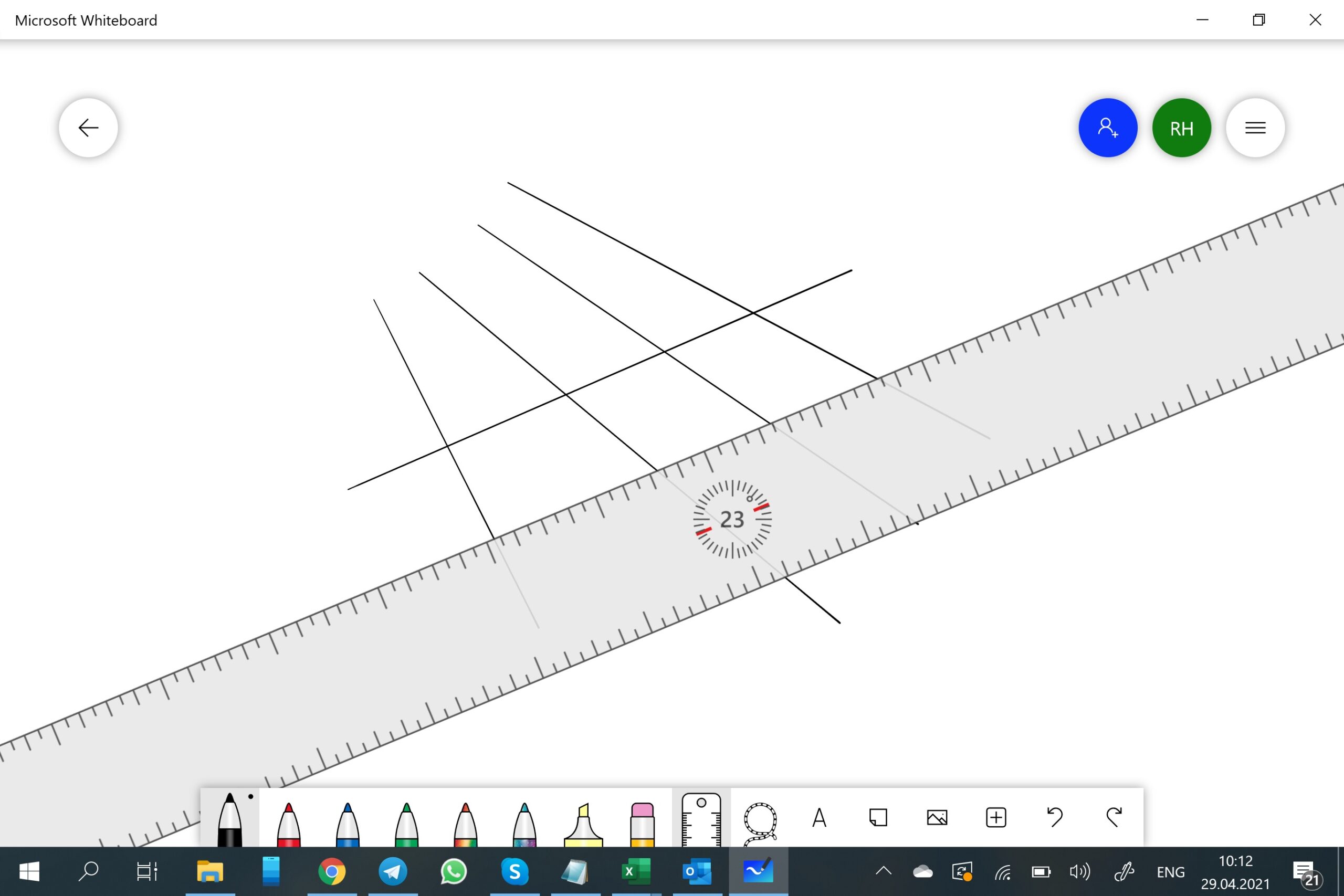
Једном речју, апликација је веома интересантна, може се користити и као виртуелни флипчарт и једноставно као програм за скице. Колико је то корисно, причаћемо мало касније. Иначе, Гугл има Јамбоард веб апликацију сличну намену, али је значајно инфериорнија у односу на производ по својим могућностима Microsoft.
Страст и скица
Једноставан програм за прављење и бележење снимака екрана. Омогућава вам да снимите копију целог екрана, или његове области - правоугаоне или обликоване - и затим цртате по њој, за шта постоје три прилагодљива типа оловака и лењир. Затим, ако је потребно, можете исецати слику, сачувати је или копирати у међуспремник и користити је како је предвиђено.
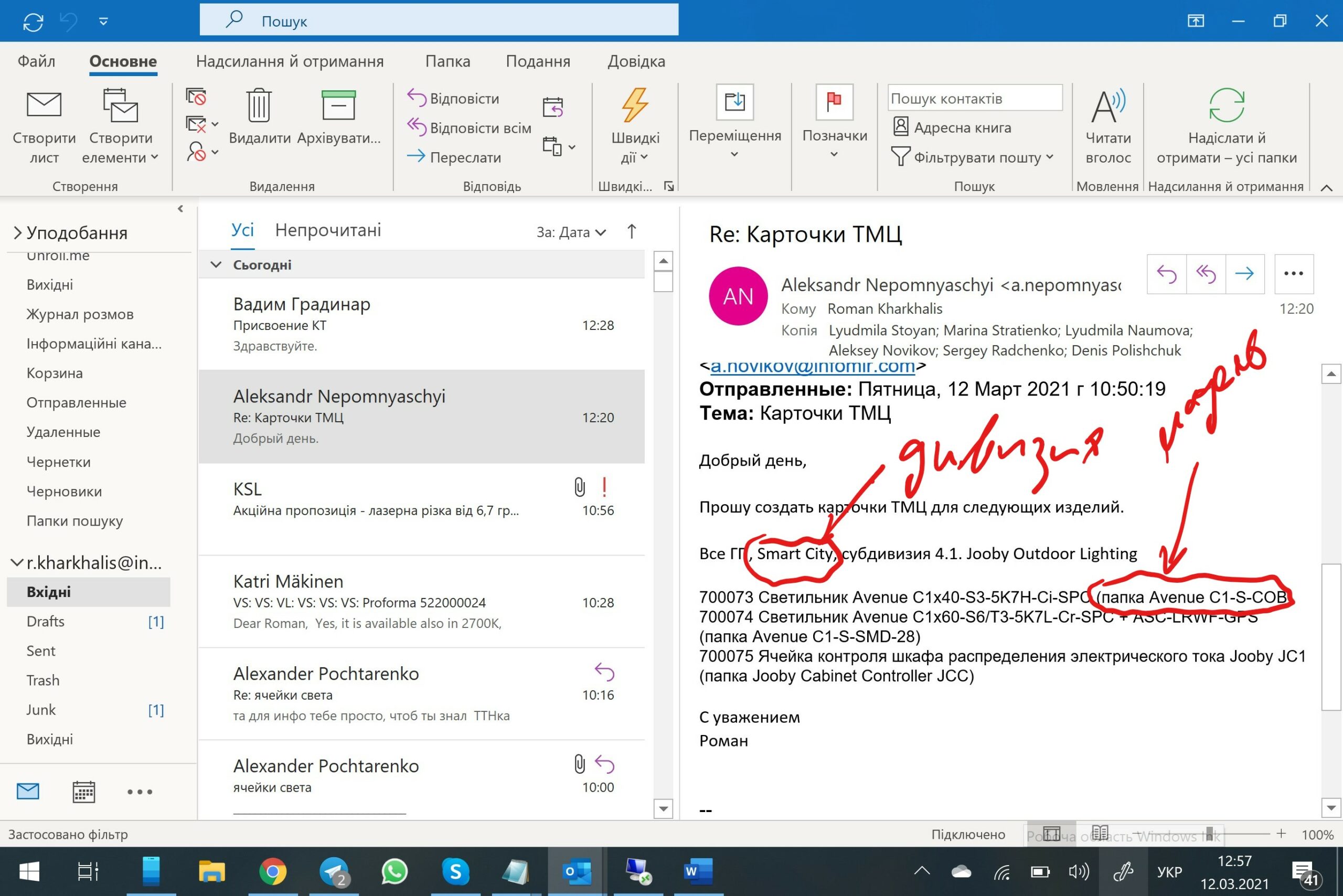
Како се испоставило, то је веома згодна и корисна ствар, са правилним подешавањем дугмади оловке.
Модул рукописа
Ако је Виндовс Инк доступан, виртуелна тастатура у режиму таблета може се заменити пољем за унос руком. Програм препознаје текст и убацује га у поље из којег је позван. Нажалост, доступан је само енглески (од оних које сам користио, па читајте - латински).

Модул за прилагођавање писаљке
У Виндовс подешавањима са додатком Виндовс Инк-а, појављује се додатни одељак из којег заправо можете повезати оловку, конфигурисати радње приликом притискања његових дугмади итд.
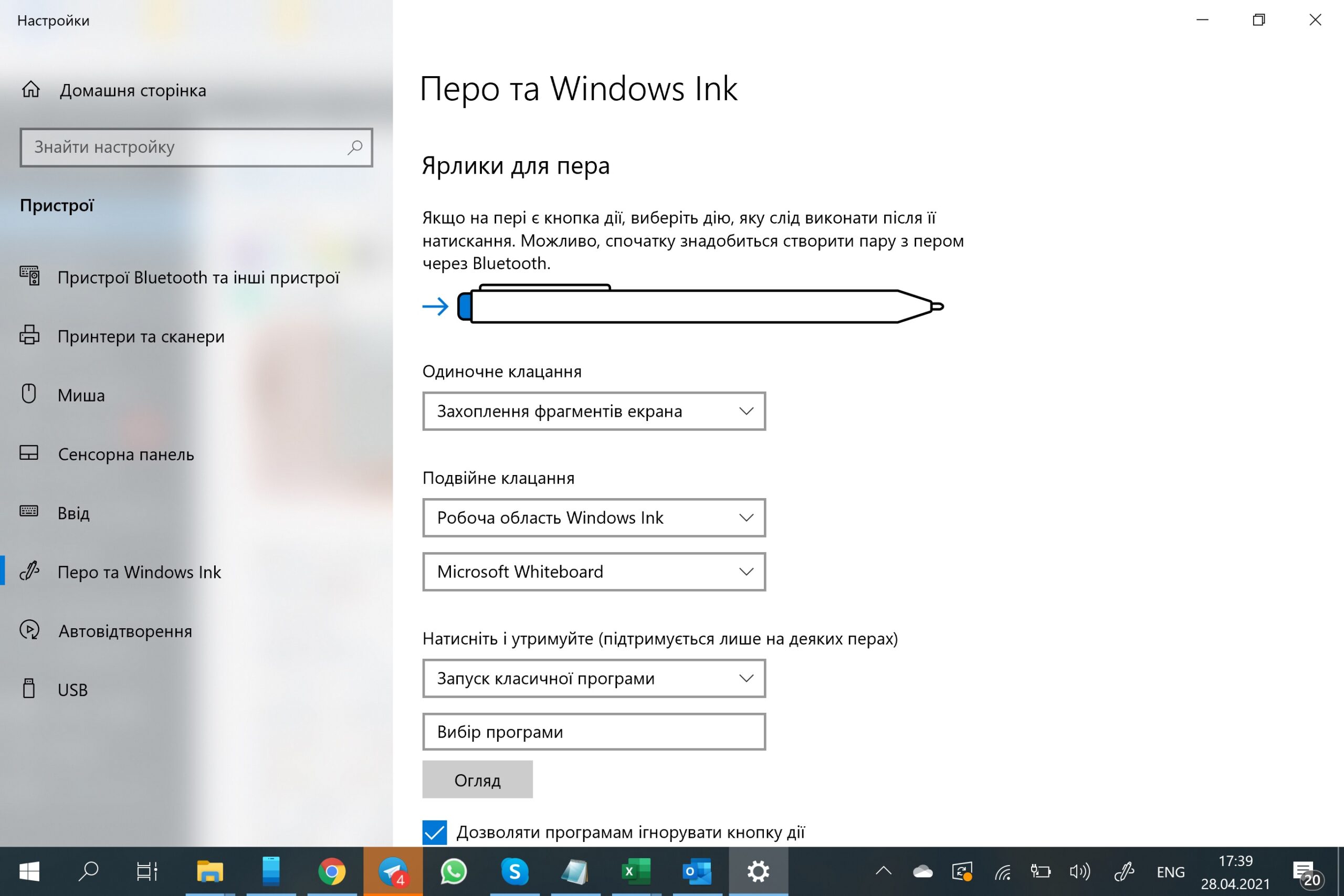
Модули подршке за оловку у другим апликацијама
У свим програмима Microsoft Након што додате Виндовс Инк у Оффице, појављује се картица Цртање, која уклања функције рукописа. Овде је цртање слободном руком, маркер и препознавање облика, па чак и препознавање математичких формула.
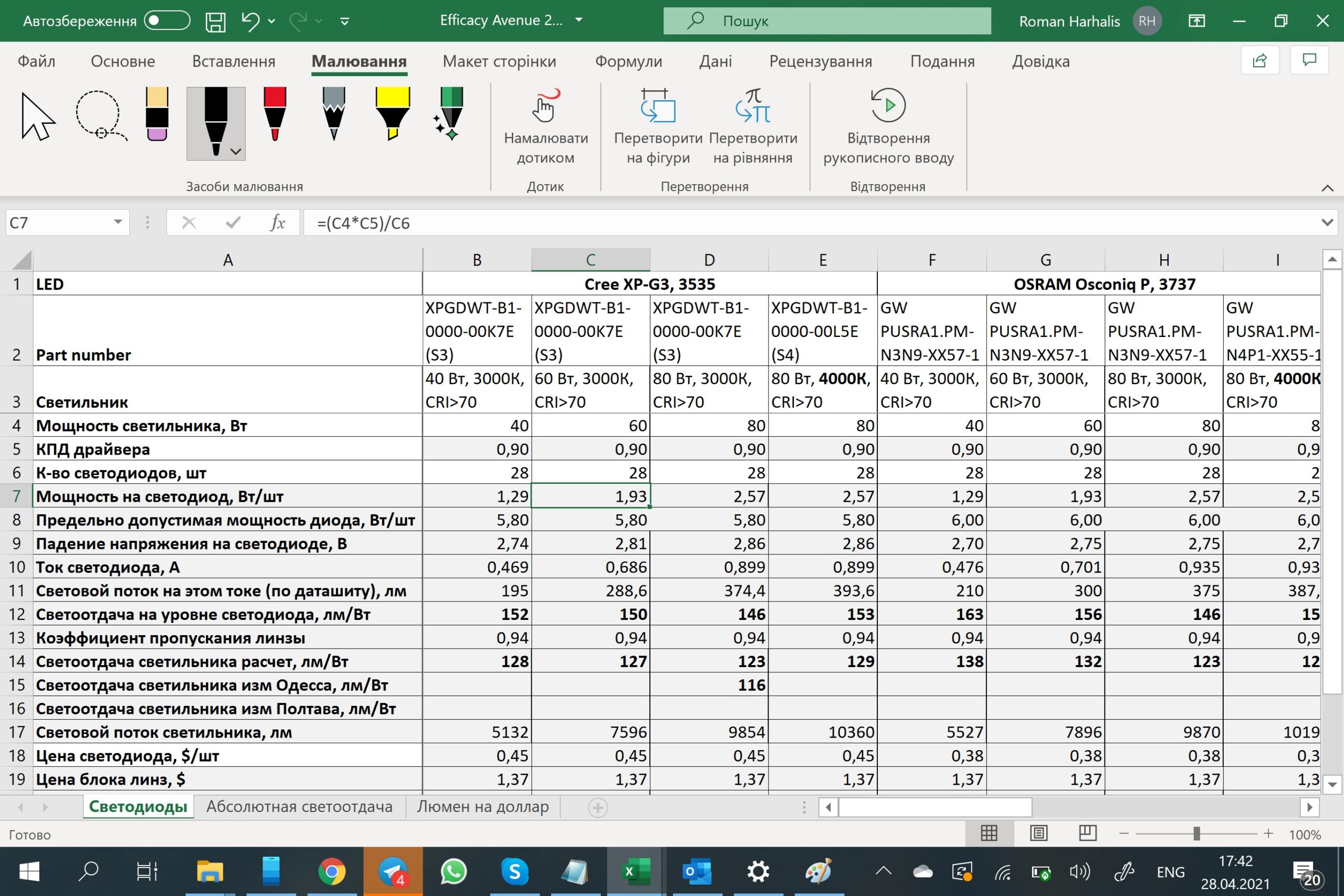
Како то ради Сурфаце Пен + Виндовс мастило?
Главни део кућишта оловке је металан, доњи део је „шиљаст“, а горњи је пластични, са премазом донекле сличним софт-тоуцх-у. Генерално, оловка је пријатна на додир, има оптималну величину и тежину. Једна страна оловке је равна, то је неопходно за правилно магнетизирање кућишта рачунара, као и за оријентацију у руци, тако да се прстом слепо може притиснути дугме „друго“ које се налази тачно на овој равни. лице. Било би лепо да дугме ради.

Оловка је причвршћена за рачунар помоћу два магнета. Сила привлачења је израчуната веома прецизно - оловка се лако и згодно одваја, али је у исто време прилично тешко откинути случајно, и наравно, не пада сама. Ово ми се догодило само два пута у неколико месеци, оба пута када сам покушавао да извадим даску за сурфовање са оловком из актовке напуњене другим отпадом. Стога је страх од губитка оловке, који је у почетку био прилично јак, брзо прошао. Међутим, генерално, пажљиво и пажљиво рукујем технологијом - никада не испуштам и не ломим телефоне, утикачи се не ломе, екрани и додирни панели се не ломе. Стога, ако редовно имате такве проблеме, очекујте приче са оловком.
Место за причвршћивање оловке је само са леве стране, пошто су конектори са десне стране, тако да се оловка може магнетизовати само у једној тачки са десне стране и неће издржати – наравно, опремљена је магнетним сензором, тако да систем може да реагује чим га подигнете. На пример, апликације Microsoft Оффице се аутоматски пребацује на картицу Цртање.
Оловка савршено клизи по екрану, материјали врха и поклопца екрана су добро одабрани. Није исти осећај као при цртању оловком или хемијском оловком по папиру – недостаје карактеристична једва приметна храпавост коју даје површина папира. Међутим, иако нема потпуне аналогије, врло је згодно цртати. Наравно, говоримо о оригиналном премазу екрана, без заштитних филмова.
Супротни крај оловке увек обавља функцију брисања нацртаног, не треба га нигде подешавати и одличан је. Не морате сваки пут да изаберете алатку за брисање у софтверу, осим ако не желите да контролишете величину области за брисање или друге опције. Клизни "тупи" крај је такође савршен.
"Тупи" крај садржи не само осетљив врх за гумицу, већ и дугме, што је такође цоол. Гест притиска на ово дугме је веома сличан кликању на дугме хемијске оловке да бисте продужили или сакрили штап, тако да је познат, познат и згодан. Виндовс Инк вам омогућава да доделите радње једном, двоструком и дугом притиску на ово дугме.То може бити покретање апликације, снимање екрана или његове области, прављење белешке у ОнеНоте-у и друго. Заиста корисна ствар.
И опет, супротно очекивањима, рад референтне оловке на референтном уређају са Виндовс-ом није без кварова, што је непријатно, јер сам мислио да ће све бити савршено. Генерално, постоје три озбиљна проблема:
- Недостатак подршке за бочно дугме на оловци је већ поменуто.
- Проблем при прављењу снимка екрана по први пут након изласка Сурф-а из режима спавања. У овом случају, након уклањања оловке и притиска на дугме, систем прелази у режим одабира фрагмента екрана, али вам то не дозвољава - додирнете екран оловком, превучете и ништа се не дешава . Након неколико секунди, екран се искључује и поново укључује, а након тога можете да означите. Следећи избори у оквиру једне сесије Виндовс-а раде без проблема.
- Пребацивање траке са алаткама у Оффице апликацијама на Цртање када је оловка демагнетизована не дешава се сваки пут, понекад ова функција не ради. Још увек није било могуће утврдити зависност, зашто и под којим условима се то дешава - само понекад ради, а понекад не, а вероватноћа квара је најмање 40%.
Још једна нијанса, која се тиче погодности рада са оловком и потребе за њим, је начин инсталирања таблета. Није тајна да када је Сурфаце Про 7 на столу под углом од 110-120°, морате да цртате са руком у ваздуху. Ово је незгодно, јер длан не почива ни на чему, сходно томе, смањује се тачност позиционирања врха оловке и тврдоћа цртања линија.
За цртање је оптимално када се површина екрана налази под углом од 10-20° према хоризонту, тада можете наслонити длан на његову површину и самоуверено циљати оловком. Да бисте то урадили, било би идеално да повучете доњу ивицу екрана према себи тако да лежи на тастатури. Међутим, дизајн Сурфаце Про и Сурфаце Цовер-а није погодан за ово, јер су доња ивица таблета и ивица поклопца чврсто повезани магнетним конектором. Да, дизајн ноге вам омогућава да је преклопите тако да таблет лежи скоро хоризонтално, а онда ће бити згодно цртати. Чак се чини да је шарка довољно јака да наслони руку на таблет. Међутим, у овом случају, или ће се екран вратити, даље од корисника, а ви ћете морати да посегнете за њим на непријатан начин, плус морате имати довољно слободног простора на столу за рачунаром. Или ћете морати да повучете тастатуру на себе, или, што је тачније, да је потпуно откопчате.

Продати или задржати, купити или задржати?
Хајде да сумирамо шта ми се допало Microsoft Површина Про КСНУМКС за три месеца свакодневне употребе, и што је било разочаравајуће.
Шта ти се свидело?
- компактност и лакоћа
- материјали и квалитет монтаже - уређај не блиста хромом са свих страна, али и даље изгледа и осећа се премијум
- величина и пропорције екрана су идеалан компромис између компактности уређаја и величине површине екрана за такав фактор форме
- квалитет слике на екрану
- Инстант Он – тренутна спремност за рад без чекања да се Виндовс пробуди или учита
- опремљен сензорима - за отварање поклопца, одвајање оловке, препознавање лица, подешавање осветљености екрана
- квалитет веб камере, звучника, микрофона
- квалитет оловке
Шта се НИЈЕ допало
- краћи од очекиваног и неправилан век трајања батерије (можда само заглавље мог уређаја)
- неке специфичне пропусте - самоактивност алгоритма за аутоматско осветљење, екран који трепери када први пут покушате да направите снимак екрана оловком, немогућност да препознате друго дугме сопствене оловке
- ограничења узрокована дизајном уређаја - немогућност рада са тастатуром која виси, неугодност коришћења као лаптопа у крилу, проблеми ако је потребно да екран изложите вертикално или са нагибом према кориснику, или брзо " спусти“ за практичније цртање оловком
- да бисте истовремено радили на уређају и пунили га, морате купити јединицу за напајање са уземљењем
Изнећу сасвим конкретан закључак, без оних бесмислених политички коректних фраза типа „свако одлучује за себе“, „свима ће одговарати, осим онима којима неће одговарати“ и сл.
купио сам Microsoft Сурфаце Про 7 за свој новац, и стога је мој закључак сасвим недвосмислен - или ћу наставити да користим уређај, или ћу га продати (или га ставити на полицу, поклонити, бацити кроз прозор). Тако је – сурф ми остаје и у будућности, наставићу да радим на њему и дубље проучавам могућности овог рачунара, његове додатне опреме и програма на њему. То је поуздан и квалитетан радни алат и уједно добра платформа за стицање новог искуства. Његове предности су веће и значајније од његових недостатака. Паралелно, наставићу да гледам трансформаторске лаптопове (Делл 2-у-1, ХП к360, Lenovo Јога и слично) – ако неко од њих нуди све предности сурфовања, али без његових кључних недостатака – ограничења у начину одржавања и нестабилне аутономије – онда ће доћи време за замену.
Ова тачка гледишта ће бити релевантна за свакога чији је профил коришћења сличан мом, што укључује рад са канцеларијским програмима, претраживачима и веб апликацијама, креирање презентација, инфографика, дијаграма и упутстава за програмере и кориснике, преглед ПДФ и инжењерске документације, белешке, мало гледања видеа, а без уређивања слика, видео уређивања или играња игара. Ако имате сличан опсег задатака, Сурфаце Про 7 ће вам се свидети.
